优酷客户端不能播放视频的解决方法
时间:2022-03-19 11:28:54 作者:无名 浏览量:49
很多的小伙伴会下载优酷客户端来追剧,客户端的功能会比使用网页看视频更加的方便,但是也会遇到一些这样那样的小问题。近期很多小伙伴都来问小编,为什么我们打开优酷客户端后不能播放视频?还有优酷客户端安装不了要怎么解决呢?接下来,天极下载小编就带着大家一起来了解一下吧。
为什么优酷客户端不能播放视频
出现打开客户端后无法正常播放视频的原因有可能是因为网络出现了问题,如果我们电脑所连接的网络出现了波动或是不能正常连接,那么就会导致我们在打开优酷客户端后没有办法播放任何的视频。
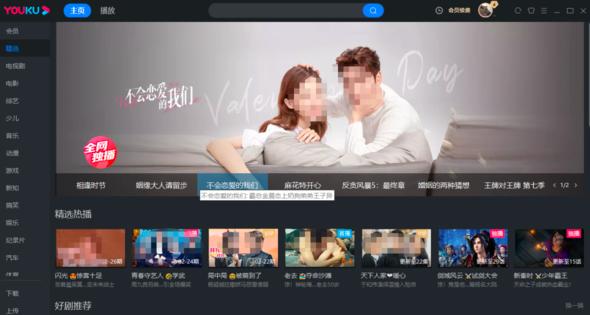
也有可能是客户端在安装时丢失了一些数据,这时候我们可以卸载当前安装的优酷客户端,然后重新下载安装再试试看,一般就可以解决视频无法播放的问题了。
优酷客户端安装不了解决方法
1、首先可以尝试最基础的方法,也就是在安装程序上点击鼠标右键,然后选择“以管理员身份运行”尝试一下是否可以解决该问题。
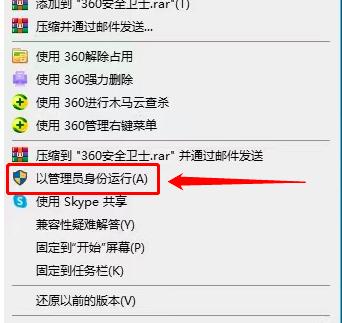
2、如果在我们的电脑中运行了其它同类型的播放软件,而该播放类软件程序的注册码不允许我们再安装其它播放软件的客户端,就会出现客户端无法安装的情况,这时候我们需要先将之前下载的播放软件删除掉,然后重新安装优酷客户端。
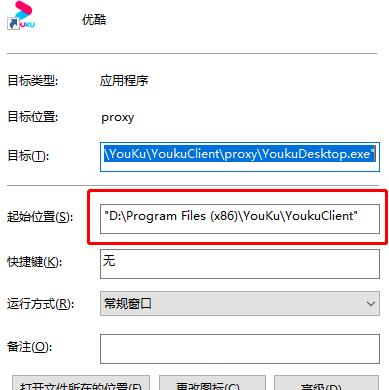
3、可以重新选择一下安装路径,尽量不要将软件安装到c盘中。
优酷客户端 7.7.8.5201 官方版
- 软件性质:国产软件
- 授权方式:免费版
- 软件语言:简体中文
- 软件大小:90914 KB
- 下载次数:13158 次
- 更新时间:2022/3/20 1:33:03
- 运行平台:WinAll...
- 软件描述:你还在用浏览器上优酷?还要受卡顿的浏览器影响,优酷也变得卡卡的。想流畅地看完高清... [立即下载]
相关资讯
相关软件
电脑软件教程排行
- 破解qq功能和安装教程
- 怎么将网易云音乐缓存转换为MP3文件?
- 比特精灵下载BT种子BT电影教程
- 微软VC运行库合集下载安装教程
- 土豆聊天软件Potato Chat中文设置教程
- 怎么注册Potato Chat?土豆聊天注册账号教程...
- 苏宁豆芽特色介绍及功能板块
- 浮云音频降噪软件对MP3降噪处理教程
- 英雄联盟官方助手登陆失败问题解决方法
- 蜜蜂剪辑添加视频特效教程
最新电脑软件教程
- 万彩动画大师下载安装方法
- 如何查看微小宝更新日志
- 如何查看pc网易邮箱大师的已收邮件
- 千牛工作台怎么上架商品
- 千牛工作台运费模板设置方法
- 千牛工作台打开失败怎么解决
- 美间安装教程
- qq音乐如何分享歌曲给好友
- 2345浏览器如何使用账号管家
- 优酷视频连播怎么设置
软件教程分类
更多常用电脑软件
更多同类软件专题











